
ZBrush_book
.pdf
Глава 7. Цвет, текстуры и прозрачность |
211 |
1.На палитре Alpha нажмите кнопку Import и импортируйте файл snakeScale.PSD, если его еще нет в списке карт прозрачности.
2.Выберите кисть Standard и установите значение Z Intensity, равное 30.
3.Выберите карту прозрачности snakeScale на палитре Alpha и установите значение ползунка RF на отметку 6. Увеличьте значение ползунка MidValue до 30. Это несколько освет-
лит темные участки карты и предотвратит создание излишней шероховатости при работе с кистью.
4.На палитре Stroke выберите тип отпечатка DragRect. Если этот отпечаток уже выбран, то щелкните по другому отпечатку, а потом вернитесь к DragRect. Иногда случается так, что DragRect неправильно работает с кистью Standard, пока не выполнить это действие.
5.Протащите кисть при нажатой левой кнопке мыши по поверхности змеи. Вы увидите, как проявит себя выбранная карта прозрачности. Пока левая кнопка мыши нажата, Вы можете двигать, вращать и масштабировать отпечаток.
6.Вам может понадобиться несколько минут практики, чтобы начать правильно позиционировать отпечатки кисти на поверхности змеи. Масштабируйте и вращайте каждый отпечаток таким образом, чтобы он совпадал по размеру и направлению с остальными (рис. 7.48).
7.Покройте чешуей всю поверхность змеи, за исключением нижней части.
Рисунок 7.48

Глава 7. Цвет, текстуры и прозрачность |
212 |
Вы можете заметить, что иногда отпечаток внезапно изменяет свой размер или становится плохо поддающимся контролю. Такое обычно происходит в том случае, если позади объекта, над которым Вы работаете, находится другой объект (например, другая змея). Поверните объект так, чтобы позади него находился только чистый холст. Вы также можете ограничивать видимость отдельными полигруппами, щелкая по змеям при нажатых клавишах Ctrl и Shift.
8. Нанесите несколько легких штрихов кистью MalletFast, когда закончите рисовать че-
шую.
9.С помощью кисти ClayTubes покройте нижнюю, гладкую поверхность змеи тонкими, длинными чешуйками, как показано на рисунке 7.49. Эта кисть хорошо работает с плотными сетками. С помощью этой кисти Вы как будто бы выдавливаете полосы глины на поверхность скульптуры. К тому времени, когда Вы закончите детализировать все восемь змей, Вы станете настоящий ассом работы с отпечатком DragRect.
10.Сохраните объект под названием snakeHair.ZTL. Вообще почаще сохраняйтесь во время работы, чтобы потом не пришлось начинать все сначала.
Рисунок 7.49
Полирисование
Правдоподобное раскрашивание кожи отчасти похоже на процесс создания морщин – лучше всего делать это, нанося последовательные слои «краски». Создание кожи – это очень креативный процесс, предоставляющий массу возможностей для экспериментирования. Вы получите большое удовольствие при виде того, как работают различные карты прозрачности и типы кистей, создавая тонкие оттенки цвета. Опробуйте представленную ниже технику, чтобы «раскрасить» Медузу в своем собственном стиле.

Глава 7. Цвет, текстуры и прозрачность |
213 |
Полирисование на самом деле представляет собой применение определенных значений RGB к вершинам модели. Поверхность, которая лежит между двумя соседними вершинами, принимает смешанный оттенок цвета. Чем больше вершин в объекте, тем более мелкие детали Вы можете нарисовать на его поверхности.
Змеиная чешуя может быть самых разных оттенков и с самым разнообразным рисунком. Для упрощения процесса мы раскрасим ее светлым зеленовато-голубым оттенком.
1.Загрузите объект medusa_v18.ZTL.
2.Выберите подобъект medusa_v18.
3.Разверните суб-палитру Texture палитры Tool – там должна быть активирована кнопка Colorize.
4.Убедитесь, что объекту не назначено никакой текстуры.
5.На палитре цвета выберите серовато-зеленый цвет, например, оттенок со значениями R=100, G=114 и В=93.
6.Выберите кисть Standard. Отключите функцию ZAdd. Установите значение Rgb Intensity = 30.
7.Выберите тип отпечатка Color Spray, он позволяет одновременно рисовать различными цветами.
8.Установите размер кисти = 46.
9.Раскрасьте Медузу целиком, это создаст основу, в которой преобладающим будет зеленый цвет с разными вариациями, созданными типом отпечатка Color Spray. На этот цвет мы
наложим дополнительные слои краски.
10.После того, как Вы покроете всю поверхность Медузы основным цветом, выберите более насыщенный голубовато-зеленый цвет (RGB = 56, 140, 92).
11.Выберите карту прозрачности под номером 7 на палитре Alpha. Установите размер кисти = 29.
12.Порисуйте новым выбранным цветом по поверхности модели, но постарайтесь ограничиться лишь крупными деталями лица.
13.Теперь создадим несколько контрастных теней. Выберите серовато-фиолетовый оттенок (RGB = 101, 86, 91). Наложение контрастных теней является замечательным способом добавить глубину и интересные визуальные эффекты, особенно коже. Этот цвет также поможет слегка затонировать насыщенные зеленые цвета.
14.Выберите карту прозрачности под номером 22 и измените тип отпечатка на DragRect. Установите значение Rgb Intensity = 10.

Глава 7. Цвет, текстуры и прозрачность |
214 |
15.Наносите отпечатки на лицо, вращая и масштабируя их так, будто Вы создаете узор из подкожных вен. Конечно, маловероятно, чтобы вены просматривались сквозь чешуйчатую кожу Медузы, но все же такой рисунок выглядит очень органично. Используйте эту технику также на шее и задней поверхности головы, но не увлекайтесь, чтобы не раскрасить всю Медузу в фиолетовый цвет.
16.Когда Вас удовлетворит результат, можете слегка затонировать фиолетовый оттенок, нанеся поверх его зеленый цвет. Измените тип отпечатка на Color Spray, выберите карту прозрачности под номером 23. Выберите на палитре цвета светлый голубовато-зеленый цвет (RGB = 123, 140, 143), установите значение Rgb Intensity = 19, а размер кисти – 44. Покройте
выбранным цветом всю поверхность Медузы.
17.Выберите серовато-голубой цвет (RGB = 71, 110, 101). Можете использовать те же настройки, что и в шаге 13. Порисуйте вокруг глаз, в области мешков под глазами, на кончике носа и щеках, а также на центральной части шеи и бровях. Не пытайтесь делать это чересчур аккуратно – для более естественного вида модели небольшая хаотичность линий будет только на пользу.
18.Для губ выберите темный серо-голубой цвет (RGB = 46, 71, 65). Выберите карту прозрачности под номером 8 и измените тип отпечатка на Dots. Установите значение Rgb Intensity = 26 и размер кисти = 23. Не стоит полностью покрывать губы этим оттенком, если
Вы, конечно, не считаете, что Медуза пользуется губной помадой.
19. Можете тем же цветом раскрасить внутреннюю поверхность ноздрей и век.
Если Вы случайно нанесли штрих за границей губ, Вы можете легко устранить ошибку. Наведите кисть на поверхность кожи за пределами губ. Нажмите «горячую клавишу» С, чтобы забрать образец цвета из этой области, а затем порисуйте на тех участках, которые Вам нужно исправить.
20. С помощью темно-серого цвета подчеркните самые крупные из морщин и складок
кожи.
Полостные маски
Теперь, когда, в целом, кожа уже раскрашена, можно воспользоваться эффектом Cavity Masking (полостная маска), чтобы добавить контраст чешуйкам. Cavity Masking позволяет маскировать щели и впадины на поверхности объекта и назначать цвет только возвышенным элементам поверхности – например, складкам кожи между морщинами. Можно инвертировать действие маски, и тогда эффект будет обратным – возвышенности маскируются, а впадины, наоборот, становятся доступными для рисования.
1. Выберите кисть Standard.
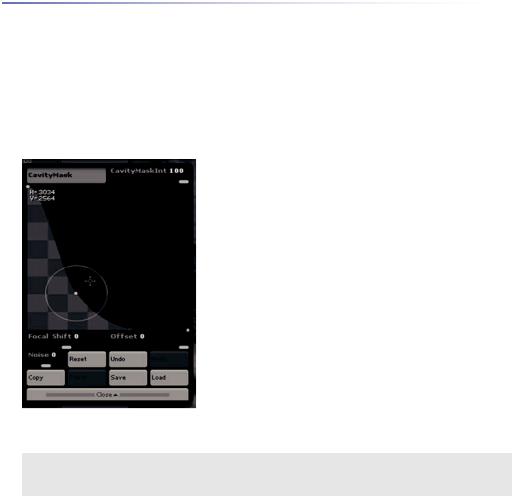
Глава 7. Цвет, текстуры и прозрачность |
215 |
2.Выберите карту прозрачности номер 8 и установите тип отпечатка Dots. Ползунок Rgb Intensity передвиньте на отметку 25.
3.Активируйте кнопку Cavity Mask на палитре Brush. По умолчанию маска настроена так, что щели и впадины маскированы, а возвышенные элементы поверхности – нет. Но Вам нужен обратный эффект. Для этого вы можете либо изменить наклон кривой редактирова-
ния на противоположный (чтобы она опускалась вниз слева направо, рис. 7.52), либо установить ползунок cavityMaskInt (интенсивность эффекта Cavity Mask) на значение -100.
Кривая редактирования отвечает за интенсивность маскирования на различных уровнях поверхности. Так, например, резкий пик в левой части кривой отвечает за максимальную насыщенность цвета в области щелей и впадин. Попрактикуйтесь сначала не доступных взгляду областях модели, а как только определите подходящие настройки маскирования, переходите к лицу. Воспользуйтесь рисунком 7.52 как подсказкой при коррекции формы кривой редакти-
|
рования. |
|
4. Выберите темно-зеленый цвет (RGB = 30, |
|
112, 63) и с помощью кисти Standard порисуйте на |
|
лице Медузы при включенной функции Cavity Mask. |
Рисунок 7.52 |
Время от времени изменяйте значение ползунка Rgb |
Intensity, чтобы кожа выглядела более живой. |
Полостное маскирование недоступно в том случае, если объект находится на самом низком уровне подразделения, либо если в объекте имеется только один уровень подразделения.
5.После того, как Вы закончите эту часть работы, выберите на палитре цвета унылый желтый цвет (RGB = 166, 155, 105).
6.Измените вид кривой редактирования на палитре Brush так, чтобы она стала зеркальным отражением той, которая изображена на рисунке 7.52 – т.е. чтобы кривая резко поднималась вверх слева направо.
7.Уменьшите значение Rgb Intensity до 17 и порисуйте на поверхности головы. В результате приподнятые элементы поверхности приобретут слабый желтоватый оттенок, что придаст коже лица нездоровый, грязный вид. Желтоватыми станут и растущие на голове черви.
8.На палитре Alpha нажмите кнопку Import и перейдите в папку Program Files\ Pixologic\ZBrush3\Gnomon Alpha Library. В составе ZBrush есть несколько карт прозрачности

Глава 7. Цвет, текстуры и прозрачность |
216 |
из обширной библиотеки Gnomon. Выберите файл под названием Scaly Skin_22.psd из директории Scaly Skin.
9.На палитре Alpha увеличьте значение ползунка Intensity до 0.34 и Contrast – до 3,14.
10.Измените отпечаток на DragRect.
11.На палитре цвета выберите серовато-зеленый цвет (RGB = 124, 173, 140). Установите ползунок RGB Intensity на отметку 15.
12.С помощью кисти разместите копии отпечатка с примененной к нему картой прозрачности на поверхности кожи. Это действие вернет коже зеленоватый оттенок и приглушит штрихи, созданные с помощью эффекта Cavity Mask.
13.Переключитесь на темно-зеленый цвет (RGB = 55, 81, 73). Уменьшите значение RGB
Intensity до 10, а тип отпечатка – на Freehand. Добавьте тени в области морщин и элементов поверхности. На этом этапе работы Вы уже можете заметить, как слои краски работают друг с другом, придавая модели правдоподобный вид.
14.В заключение, измените цвет на розовато-оранжевый (RGB = 186,158, 130). Установите значение RGB Intensity = 12.
15.Продолжайте работать с типом отпечатка Freehand и выберите карту прозрачности под номером 8. Немного порисуйте по поверхности червей, растущих на голове Медузы. Они станут немного отличаться по цвету от кожи, и за счет этого создастся впечатление, будто они были искусственно внедрены под кожу Медузы.
Самая трудная часть по раскрашиванию поверхности Медузы закончена. Вы можете продолжать работу, экспериментируя с различными типами отпечатков и карт прозрачности. Работать с таким воображаемым существом, как Медуза – одно удовольствие. Но и настоящая человеческая кожа – это большой вызов 3D-художнику.
С помощью описанной техники раскрасьте и тела змей.
Если Вы хотите получить более полное представление о техниках рисования на полигонах, ознакомьтесь с книгой «ZBrush Character Creation: Advanced Digital Sculpting» (Wiley, 2008), автор – Scott Spencer.

Глава 7. Цвет, текстуры и прозрачность |
217 |

Глава 8. Визуализация, свет и материалы |
218 |
Глава 8. Визуализация, свет и материалы
Информация о материале объекта, содержащаяся в пиксолах холста, определяет качество поверхности, ее отражающие свойства, прозрачность и другие особенности материала. Кроме того, пиксолы реагируют на изменения освещенности холста и могут отбрасывать тени. Огромное количество свойств материалов дают фактически неограниченные творческие возможности при создании иллюстраций. Источники света, представленные в ZBrush, очень просты в использовании и могут быть полезными в процессе создания цифровой скульптуры. В этой главе приведены несколько коротких практических упражнений, с помощью которых Вы освоите процесс визуализации, настройку освещения и назначение материалов в среде ZBrush.
Глава содержит следующие темы:
Визуализация
Освещение
Стандартные материалы
Инструмент захвата материала

Глава 8. Визуализация, свет и материалы |
219 |
Основы визуализации
Визуализация в ZBrush отвечает за то, каким образом будут отображаться пиксолы и 3-мерные объекты холста, в соответствии с назначенными им цветами и материалами, а также источниками света и режимом визуализации, который можно выбрать на палитре Render (визуализация). По умолчанию все пиксолы и 3-мерные объекты отображаются в режиме Preview (предпросмотр), позволяющем увидеть тени, отражения, прозрачность, основные источники света и упрощенные материалы и текстуры (рис. 8.1).
Рисунок 8.1
Три другие режима визуализации активируются кнопками Flat, Fast и Best на той же палитре Render. На рисунке 8.2 показано, как будет выглядеть объект при визуализации в этих режимах. Flat («плоская» визуализация) позволяет увидеть только цвет, примененный к пиксолам или 3-мерным объектам при помощи полирисования или назначения текстуры, но он не показывает освещение, материалы и тени. Режим Fast (быстрая визуализация) похож на режим Preview, однако он не отображает тени. Режим Best (наилучшая визуализация) отображает и тени, и отражения, и глобальное освещение, а также множество других эффектов. Этот режим является наиболее затратным по времени и, как правило, используется при финальной визуализации композиции.
Это очень краткий обзор по теме визуализации. Сам этот процесс тесно связан с источниками света и материалами. После того, как Вы овладеете базовыми познаниями о работе палитры Render, Вы познакомитесь с более продвинутыми техниками визуализации в тех разделах главы, которые посвящены источникам света и материалам. В приведенном ниже упражнении продемонстрирован принцип работы режима Best.

Глава 8. Визуализация, свет и материалы |
220 |
|
|
|
|
|
|
|
Рисунок 8.2
1.Откройте файл desertScene.ZBR, находящийся в папке 8 главы на Вашем DVD. Эта простая сцена изображает пустынный пейзаж – пару кактусов и серый песок (рис. 8.3).
2.Размер документа превышает размер экрана. Уменьшите масштаб изображения, воспользовавшись кнопкой AAHalf на правой панели инструментов.
Эта кнопка сжимает изображение до половины его первоначального размера. В этом случае края форм сглаживаются и становятся более плавными. Поэтому, если Вы планируете создавать композицию в ZBrush (но не 3-мерный объект), Вам следует увеличить размер документа в два раза по сравнению с тем размером, который Вы хотите иметь в итоге. Это можно сделать при помощи кнопки Double на палитре Document. По завершении составления композиции Вы активируете кнопку AAHalf, применяя таким образом сглаживание к изображению.
Рисунок 8.3
